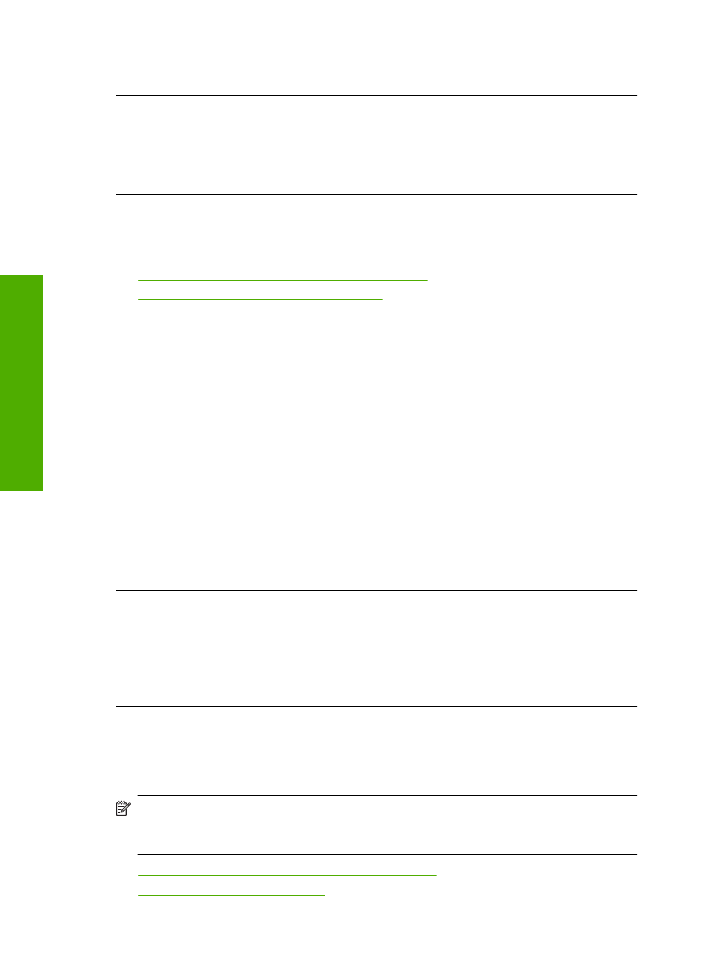
Muchiile textului sunt zim
ţ
ate
Încerca
ţ
i urm
ă
toarele solu
ţ
ii dac
ă
textul din materialele printate nu este clar
ş
i marginile
sunt neregulate.
Not
ă
La aceast
ă
defec
ţ
iune, nu este o problem
ă
cu consumabilele de cerneal
ă
. Prin
urmare, înlocuirea cartu
ş
elor de cerneal
ă
sau a capului de imprimare nu este
necesar
ă
.
•
Solu
ţ
ia 1: Folosi
ţ
i fonturi TrueType sau OpenType
•
Solu
ţ
ia 2: Alinierea imprimantei
Capitol 5
56
Rezolvarea unei probleme
R
ezolvarea un
ei
p
robleme
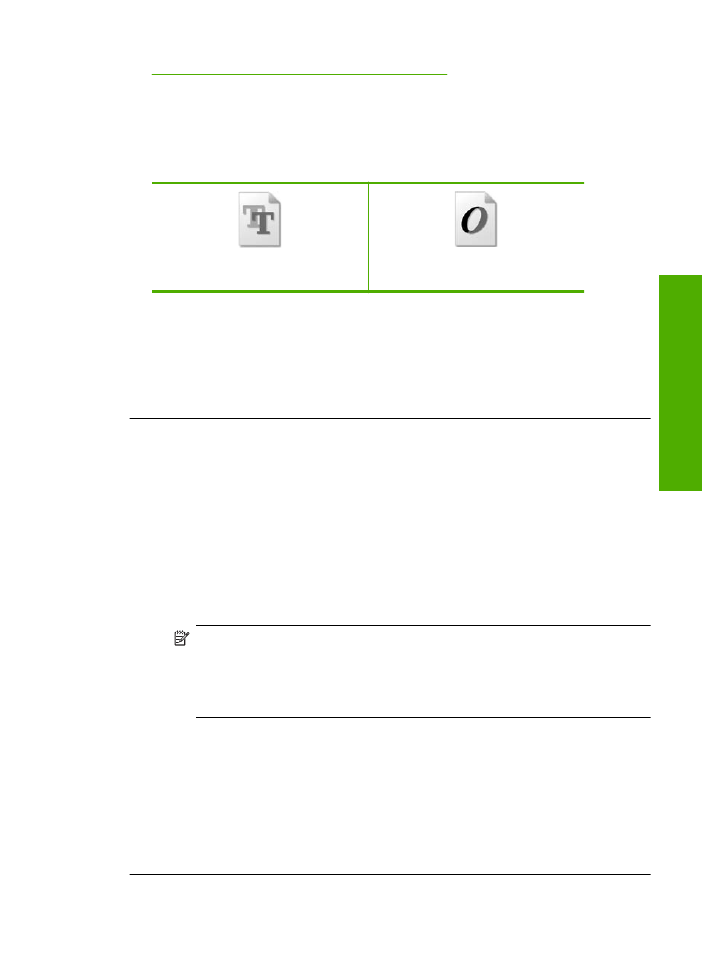
•
Solu
ţ
ia 3: Cur
ăţ
a
ţ
i duzele cartu
ş
ului de imprimare
Solu
ţ
ia 1: Folosi
ţ
i fonturi TrueType sau OpenType
Solu
ţ
ie:
Utiliza
ţ
i fonturi TrueType sau OpenType pentru a v
ă
asigura c
ă
produsul
va imprima fonturi fine. Când selecta
ţ
i un font, c
ă
uta
ţ
i pictograma TrueType sau
OpenType.
Pictograma TrueType
Pictograma OpenType
Cauz
ă
:
Fontul avea o dimensiune personalizat
ă
.
Unele aplica
ţ
ii software ofer
ă
fonturi personalizate care au margini neregulate când
sunt m
ă
rite sau imprimate. De asemenea, dac
ă
dori
ţ
i s
ă
imprima
ţ
i text grafic, este
posibil s
ă
apar
ă
margini neregulate când îl m
ă
ri
ţ
i sau când îl imprima
ţ
i.
Dac
ă
acest lucru nu rezolv
ă
problema, încerca
ţ
i urm
ă
toarea solu
ţ
ie.
Solu
ţ
ia 2: Alinierea imprimantei
Solu
ţ
ie:
Alinia
ţ
i imprimanta.
Alinierea imprimantei poate ajuta la asigurarea unei calit
ăţ
i a imprim
ă
rii excelente.
Pentru a alinia imprimanta din software-ul HP Photosmart
1.
Înc
ă
rca
ţ
i hârtie alb
ă
Letter, A4 sau Legal neutilizat
ă
în tava de alimentare.
2.
În HP Solution Center (Centrul de solu
ţ
ii HP), face
ţ
i clic pe
Settings
(Set
ă
ri).
3.
În zona
Print Settings
(Set
ă
ri imprimare) face
ţ
i clic pe
Printer Toolbox
(Caset
ă
de instrumente imprimant
ă
).
Not
ă
De asemenea, pute
ţ
i s
ă
deschide
ţ
i
Printer Toolbox
(Caset
ă
de
instrumente imprimant
ă
) din caseta de dialog
Print Properties
(Propriet
ăţ
i
imprimare). Din caseta de dialog
Print Properties
(Propriet
ăţ
i imprimant
ă
),
face
ţ
i clic pe fila
Features
(Caracteristici) apoi clic pe
Printer Services
(Servicii imprimant
ă
).
Apare
Printer Toolbox
(Caset
ă
de instrumente imprimant
ă
).
4.
Face
ţ
i clic pe fila
Device Services
(Servicii dispozitiv).
5.
Executa
ţ
i clic pe
Align the Printer
(Aliniere imprimant
ă
).
Produsul imprim
ă
o pagin
ă
de test, aliniaz
ă
capul de imprimare
ş
i calibreaz
ă
imprimanta. Recicla
ţ
i sau arunca
ţ
i pagina.
Cauz
ă
:
Este posibil s
ă
fie necesar
ă
alinierea imprimantei.
Dac
ă
acest lucru nu rezolv
ă
problema, încerca
ţ
i urm
ă
toarea solu
ţ
ie.
Depanarea calit
ăţ
ii imprim
ă
rii
57
Re
zolva
rea unei probleme
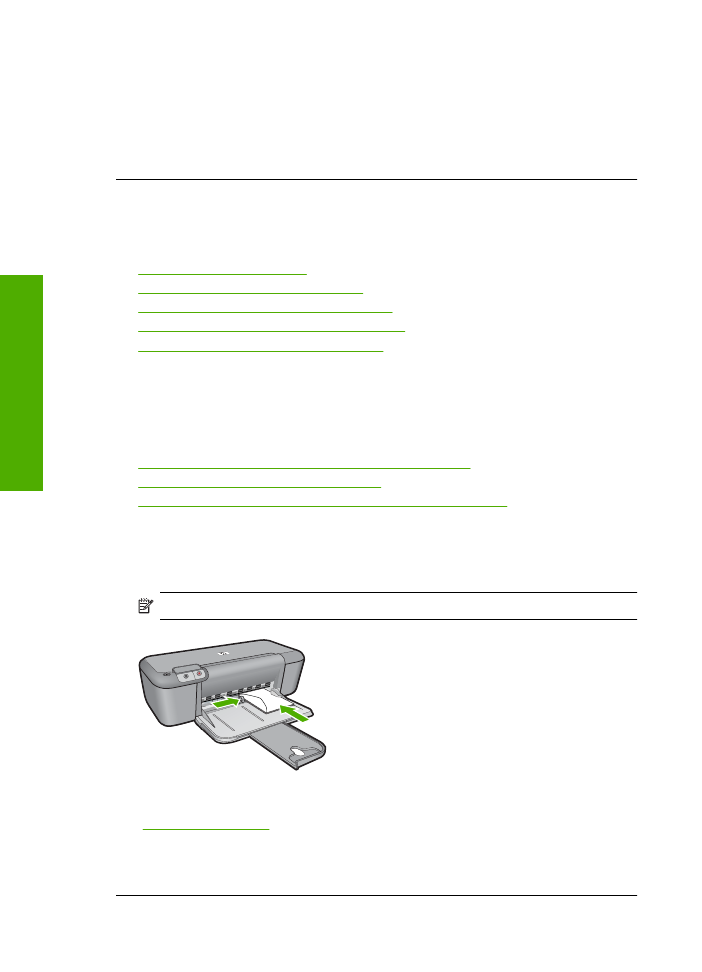
Solu
ţ
ia 3: Cur
ăţ
a
ţ
i duzele cartu
ş
ului de imprimare
Solu
ţ
ie:
Verifica
ţ
i cartu
ş
ele de imprimare. Dac
ă
se observ
ă
fibre sau praf în jurul
duzelor de cerneal
ă
, cur
ăţ
a
ţ
i zona duzelor de cerneal
ă
ale cartu
ş
ului.
Cauz
ă
:
Este necesar
ă
cur
ăţ
area duzelor cartu
ş
ului de imprimare.
Dac
ă
acest lucru nu rezolv
ă
problema, încerca
ţ
i urm
ă
toarea solu
ţ
ie.